win7系统怎么截屏 Win7截图方法详解
在使用Win7系统时,经常会遇到需要截取屏幕的情况,无论是为了保存重要信息还是与他人分享有趣内容,但是很多人可能不清楚Win7系统如何进行截屏操作。在Win7系统中截图非常简单,只需要按下几个快捷键就能完成。下面就来详细介绍Win7系统的截图方法,让您轻松学会如何在Win7系统中进行截屏操作。

Win7截图方法如下所示:
1、按Prtsc键截图
这样获取的是整个电脑屏幕的内容,按Prtsc键后, 可以直接打开画图工具,接粘贴使用。也可以粘贴在QQ聊天框或者Word文档中,之后再选择保存即可 。
2、按Ctrl+Prtsc键截图
这样截屏获得的内容也是整个电脑屏幕,与上面的截图方法功能一样,也可直接粘贴使用。
3、按Alt+Prtsc键截图
这个快捷键只截取当前活动窗口的内容,如果打开了某个使用中的软件。然后使用Alt+Prtsc组合键截图,截屏的界面就是软件显示界面,不是全屏的,更精准一些。
通过这种方式的截图也可以直接粘贴使用。
4、通过截图工具
打开Win10开始开始菜单,在【所有程序】里面找到【附件】。里面就有【截图工具】啦,点击它即可使用....。
5、通过浏览器截图
浏览器网页长截屏
目前许多浏览器都自带了截图,可以直接在浏览器工具中找到。有些浏览器可以同时按住Ctrl+Shift+X快捷键进行截图。
以上就是如何在win7系统中进行截屏的全部内容,如果您还不清楚,可以按照小编的方法来操作,希望这能帮助到大家。
win7系统怎么截屏 Win7截图方法详解相关教程
-
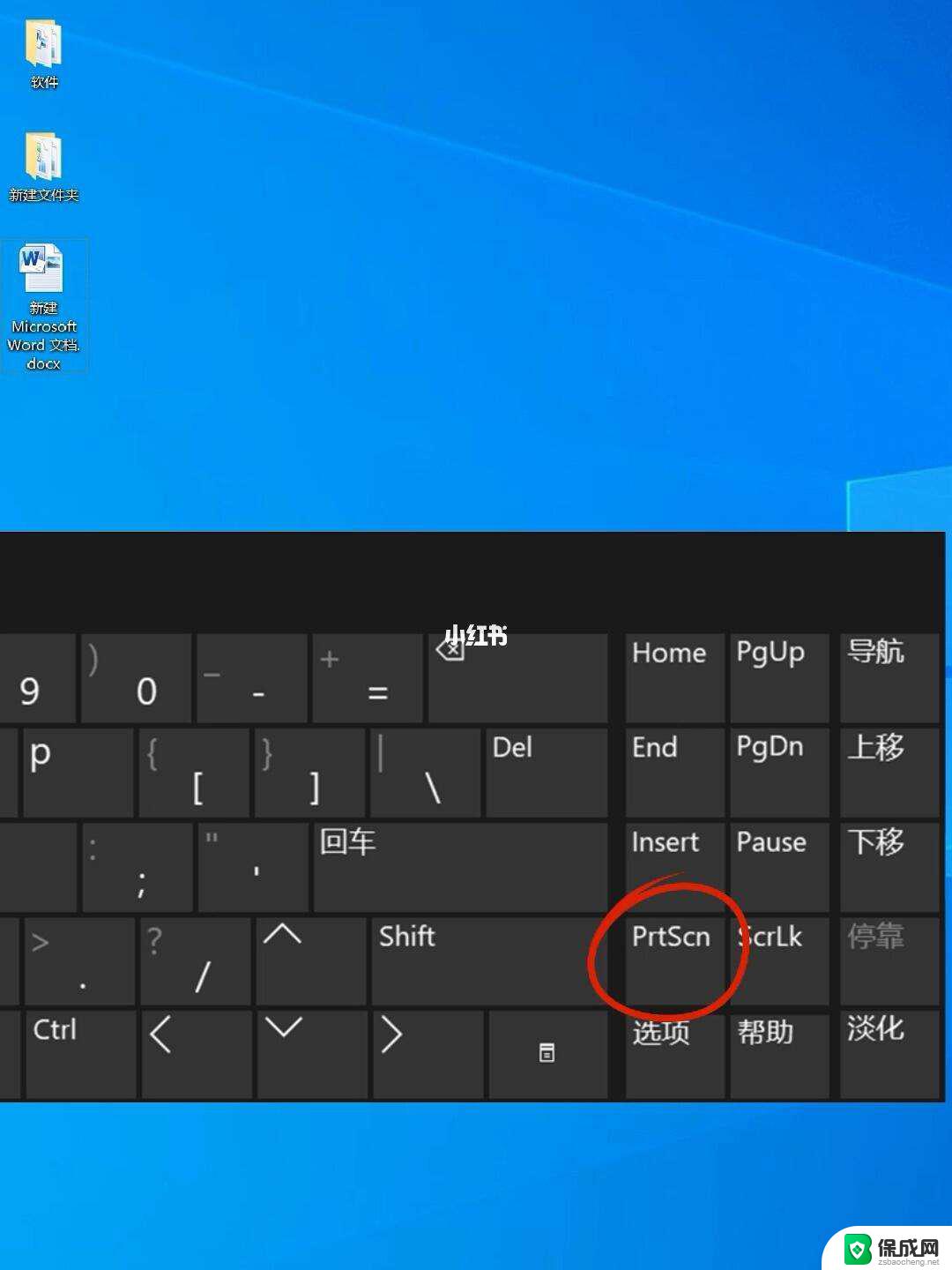 win7有截图功能吗 Win7系统截图教程
win7有截图功能吗 Win7系统截图教程2024-06-26
-
 电脑怎么截屏按哪个键win7 win7电脑如何使用快捷键全屏截图
电脑怎么截屏按哪个键win7 win7电脑如何使用快捷键全屏截图2023-09-28
-
 win7系统双屏设置 Win7系统双屏显示设置方法详解
win7系统双屏设置 Win7系统双屏显示设置方法详解2023-09-24
-
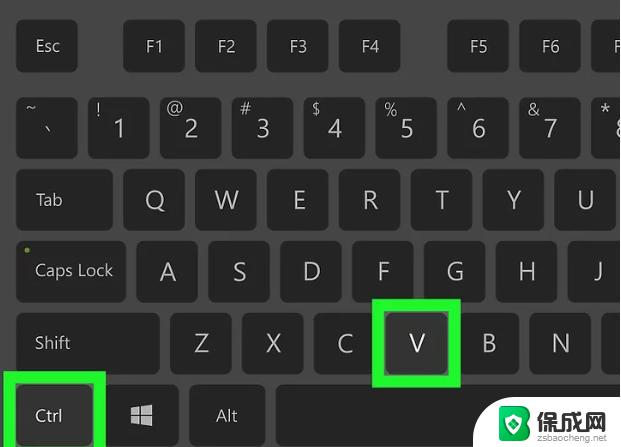 windows7快捷截图快捷键 Win7截图方法教程
windows7快捷截图快捷键 Win7截图方法教程2024-09-08
-
 电脑截图win7 win7电脑如何使用快捷键进行截图
电脑截图win7 win7电脑如何使用快捷键进行截图2023-11-06
-
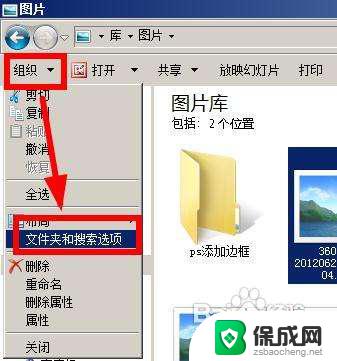 win7缩略图存在 win7系统无法显示图片缩略图的终极解决方法
win7缩略图存在 win7系统无法显示图片缩略图的终极解决方法2023-09-13
- win7电脑锁屏怎么取消掉 win7系统取消屏幕自动锁屏的方法
- win7刷新频率在哪里设置 win7屏幕刷新率设置方法详解
- win7电脑无法启动怎么办 Win7系统无法正常启动的解决方法
- win7系统键盘在哪里找 Win7系统屏幕键盘打开方法
- win7家庭版64位激活密钥 win7家庭版激活码序列号分享
- win7共享文件夹无访问权限 win7共享文件没有权限打开怎么办
- win7 虚拟鼠标 Windows7如何用键盘进行鼠标控制
- win7电脑启动不了反复启动进不了系统 Win7系统无法正常启动解决方法
- win7没声音怎么回事 win7没有声音播放的解决方法
- win7黄色感叹号上不了网 win7无法上网黄色感叹号
win7系统教程推荐
- 1 win7家庭版64位激活密钥 win7家庭版激活码序列号分享
- 2 windows7解除开机密码 win7系统取消电脑开机密码步骤
- 3 windowsxp打印机 win7连接winxp共享打印机教程
- 4 win 7系统怎么格式化c盘 win7系统c盘格式化注意事项
- 5 win7电脑忘记了密码怎么办 win7开机密码忘记了怎么破解
- 6 window回收站清空了怎么恢复 Win7回收站清空恢复方法
- 7 win7连接不到网络 win7网络连接显示不可用怎么修复
- 8 w7怎么连接蓝牙 win7电脑如何连接蓝牙耳机
- 9 电脑锁屏密码忘了怎么解开win7 win7电脑开机密码忘记怎么办
- 10 win7卸载ie11没有成功卸载全部更新 IE11无法成功卸载全部更新怎么办